虽然在实验操作中无法偷懒 , 但其实在处理数据中却可以避免许多机械化重复操作,实现自动化 。自动化是一种“懒人”的高效工作方式 。它不一定要做得很复杂,将几种简单的键盘鼠标操作合在一起就可以帮我们节约很多时间和精力 。
本期,笔者就来分享一款相见恨晚的Windows版「快捷指令」自动化利器——Quicker,它让科研、学习、工作更加高效 。
关于Quicker
Quicker是一款功能齐全的桌面快速启动工具软件,这款软件能够迅速实现不同的快捷面板的切换,而且用户也可以在上面为常用的操作建立捷径 , 实现一键启动,让办公效率更高 。
Quicker可以让用户用最快的方式打开想要的软件和功能 , 同时也是一个可以创造和分享新工具的平台 , 用户常用操作建立捷径上传到Quicker动作库中 。
我们可以把常用的动作组合放在Quicker的面板上,设置好触发Quicker的方式,就可以快速调用组合动作了 。笔者是设置的鼠标指针画一个圈,就会打开Quicker , 如下图所示,然后鼠标点击就能使用组合动作了 。
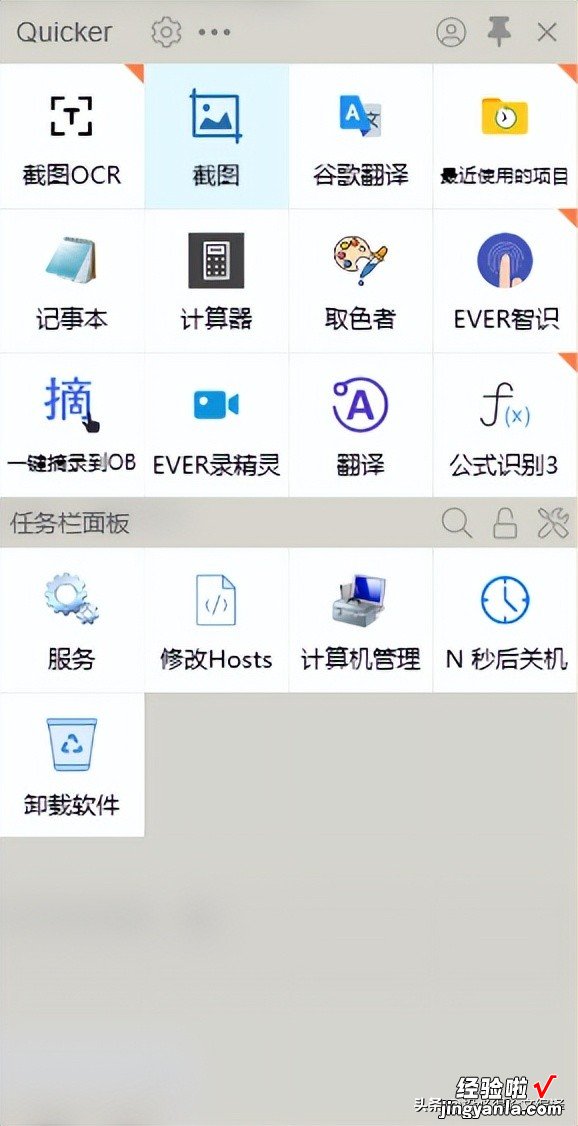
大家可以去Quicker官方网站下载PC端软件、浏览器扩展以及安卓客户端 。Quicker官方网站:
https://getquicker.net/
通常情况下,我们对文件进行分类 , 然后创建文件夹 , 再移动文件到文件夹 , 这个过程说起来简单 , 但是如果文件很多就会很麻烦 。
下图给一个Quicker实例——归档同类文件 , Quicker可以将文件按扩展名自动归类到目录中 。看到了吗?是不是很神奇 , 很方便?这就是Quicker!Quicker可不只是这一种用法 , 它的自动化功能有上千个 , 非常丰富 。

Quicker动作库介绍
Quicker提供了非常丰富的动作库,用户可以从官网或客户端界面打开动作库,里面有非常多用户分享的动作 。动作库分为【通用动作】和【软件】两类,有好几千个动作 。
通用动作库:
下图是通用动作库分类,基本都是我们使用电脑的常用操作 。
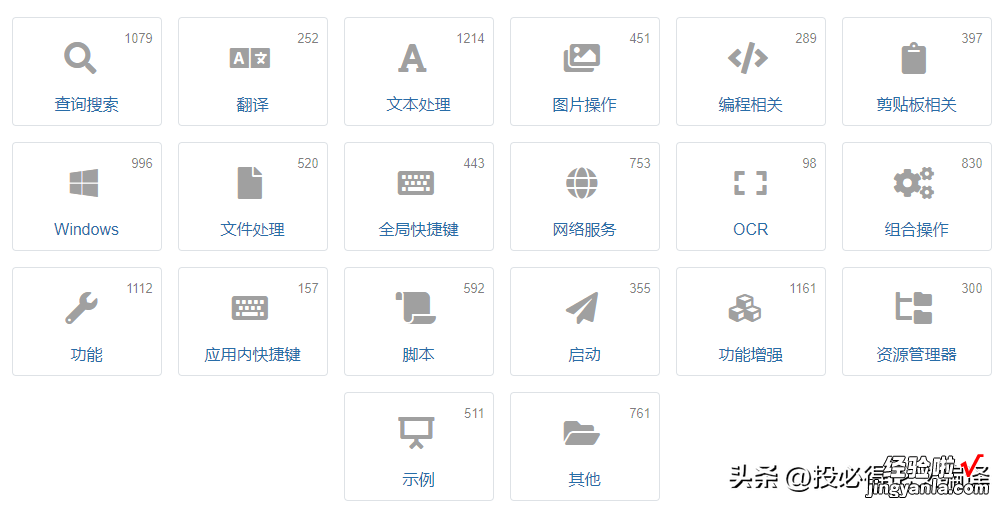
每个分类下面还有很多动作供用户选择,比如查询搜索的动作就有1079个,编程相关的动作就有289个 。这些都可以安装到你的Quicker上 。

软件动作库:
下图是Quicker的软件动作库 , Quicker可以联动这些软件 , 实现自动化操作 。比如谷歌浏览器的动作就有1812个,Zotero的动作就有50个 。
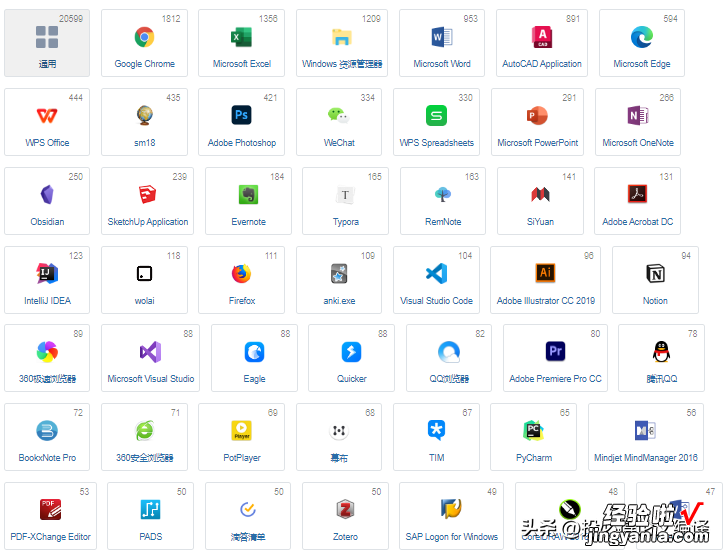
下图是Zotero的动作库,它可以提高我们使用Zotero的效率 。

此外,Quicker也有Obsidian、VScode、Word、WPS等近50个软件的动作库 。
功能举例
下图是笔者定制的Quicker的几个通用功能:截图OCR、截图、取色器、一键摘录到OB、EVER录精灵、翻译、公式识别 。笔者会具体介绍这些功能,其它功能就需要读者自己去探索了 。

截图OCR
笔者就是冲着这一个截图OCR功能,入手了Quicker,彻底解放了ctrl c,ctrl v、翻译软件之间的切换等重复机械工作 。
截图OCR能够识别文字,支持排版、翻译、搜索、自然语言处理等操作 。它支持中英日韩等20种语言、表格票据卡证等30种类型文字 。此外,它还支持单次截图、连续截图、混合取图等方式获取图片 。
下图是截图OCR的文本编辑器的菜单栏,它可以排版、翻译、检索、纠错等 。

下图是截图OCR的截图识别文字演示 。
截图OCR识别完成的文字还能直接进行翻译,如下图所示 。截图OCR提供了很多种类翻译引擎,以下是笔者使用的翻译引擎 。每次翻译的时候,会自动给出这几个翻译引擎的翻译结果,可以对比翻译结果 , 比翻译词典还方便 。

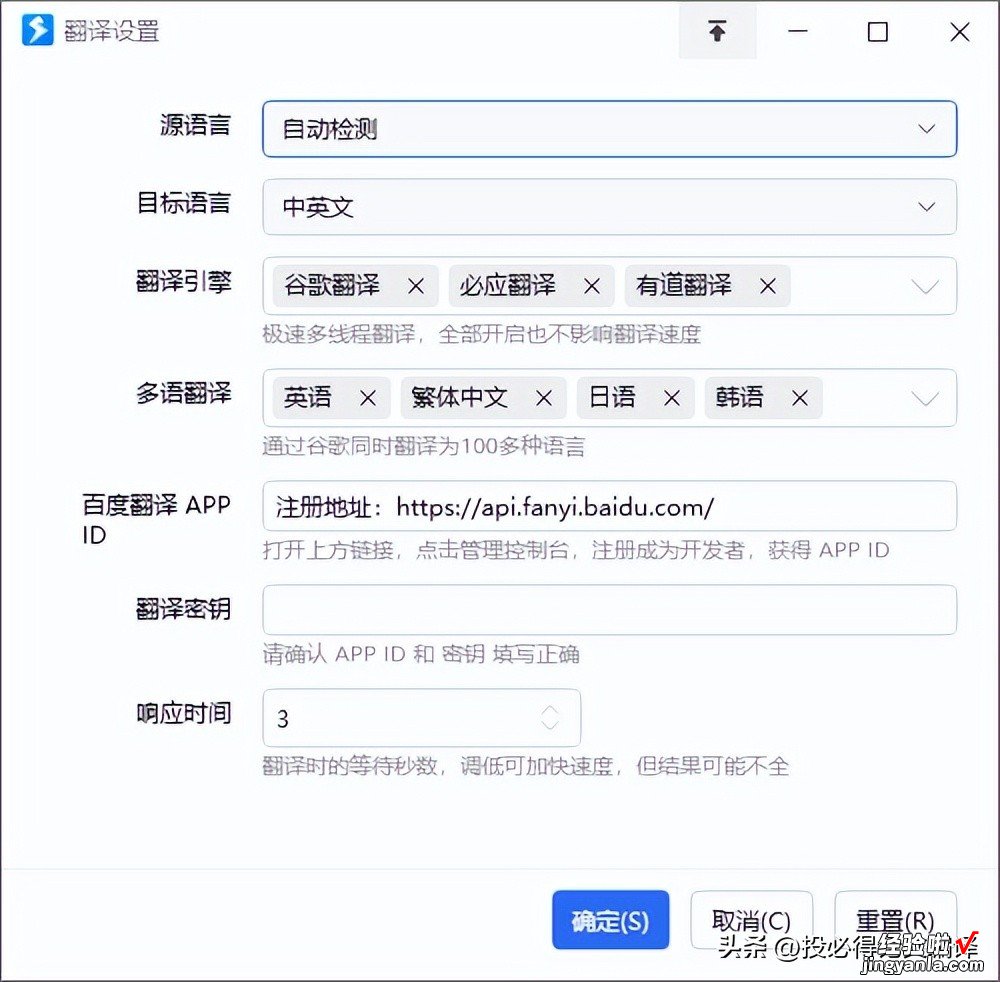
截图OCR可以直接进行自动排版或手动排版,识别完成的文字可以进行语法检查,复制到剪贴板,这大大地提高了我们对文字识别相关操作的效率 。
截图OCR的使用场景非常多,比如用截图OCR翻译外文文献,识别图片上的文字等等,即使不能复制的文字,也能轻松搞定 。
截图
除了截图OCR,笔者再推荐一个截图动作,这个截图功能非常好用,截图后自动将图片贴在屏幕上,可拖动位置 , 双击图片关闭,滚轮放大缩小 。截图的右键菜单支持更多功能 。笔者使用它主要是为了能够截图后自动复制到剪贴板,可以直接ctrl v粘贴到任何地方,再也不用保存图片、插入图片了 , 也不需要其他工具的辅助 。
取色器
取色器是方便电脑工作者进行颜色拾取与管理的工具,笔者偶尔编程会使用到 。取色器会把鼠标拾取的颜色导出多种形式,如下图所示 。
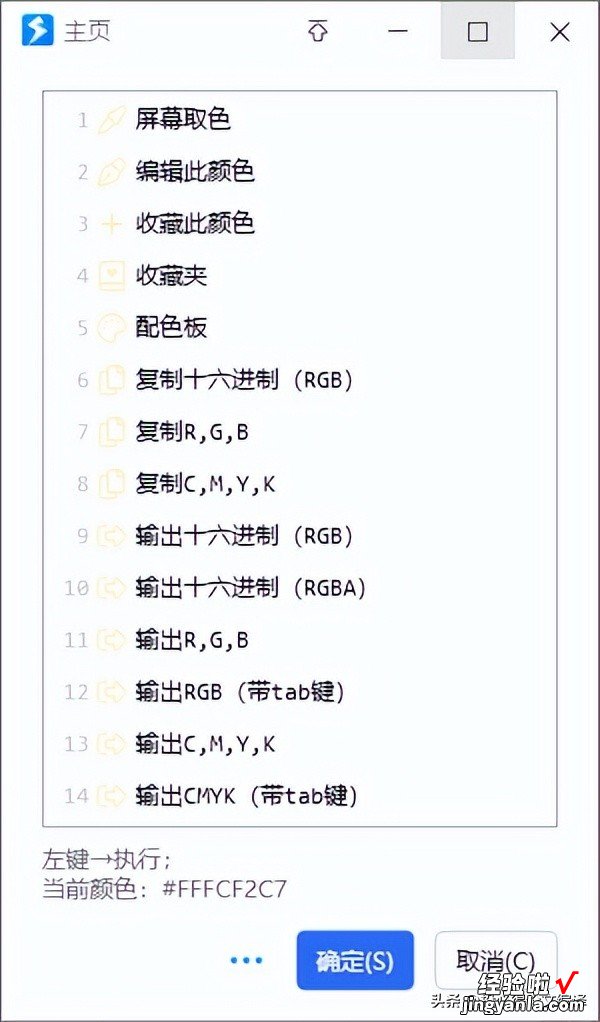
一键摘录到OB
一键摘录到OB是复制文本内容到Obsidian的光标处,注意使用时需打开Obsidian 。这个是一个解放复制粘贴操作的动作功能,减少了不同软件之间的切换 , 由于笔者经常使用Obsidian管理知识、写论文,所以经常会收藏一些有用的东西,这时候使用一键摘录到OB会非常方便 。
具体操作如下图,选中文本,打开Quicker(鼠标画一圆圈),点击“一键摘录到OB”,就OK了 。
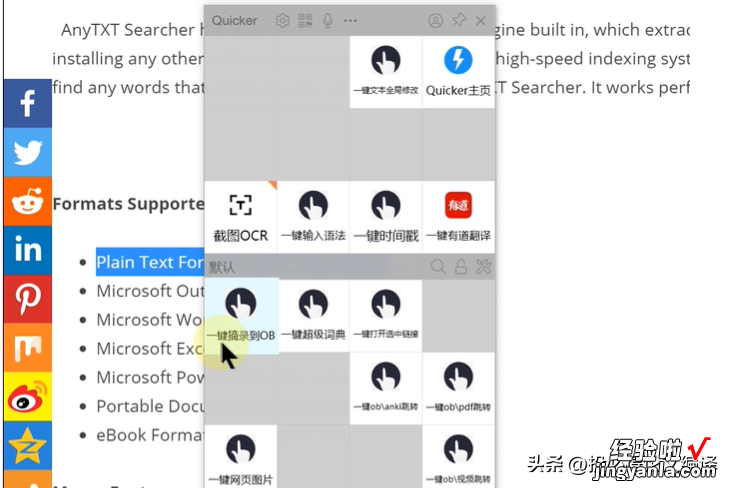
公式识别
公式识别是一个非常牛X的功能,可以识别任何公式,并且转化为可编辑公式 。具体操作很简单:
首先 , 与截图类似,选取你需要的公式,如下图所示 。
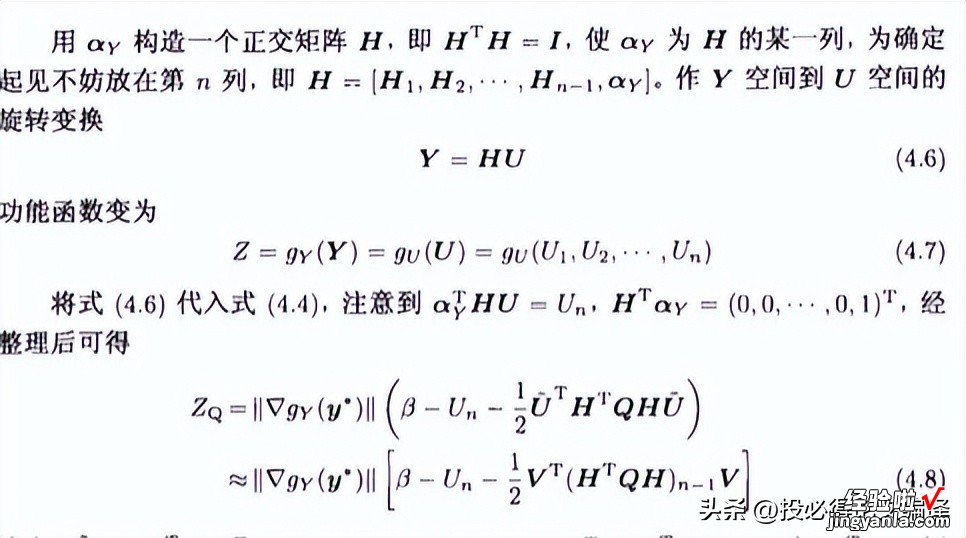
然后 , 会弹出一个界面,选取你需要的功能,如下图所示 。
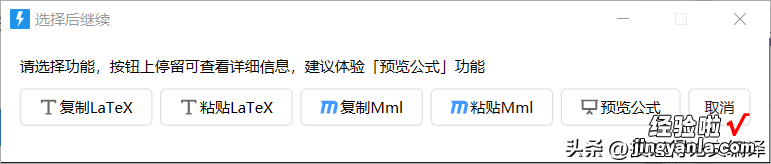
最后 , 打开Word或者Obsidian,粘贴进去,就Ok了 。

笔者一般会选择预览公式,这样发现公式识别有问题,可以直接修改 , 然后选择正确的公式格式,最后粘贴到编辑器里 。
写在最后
本期主要分享了一款指尖工具箱——Quicker 。由于推文篇幅有限,笔者直接介绍了几个通用功能,还有很多与其他软件联动的动作功能会留到以后介绍 。
指尖工具Quicker可以与文献管理工具Zotero、知识管理工具Obsidian、浏览器、Word、PPT等众多工具联动,极大地提高了电脑使用效率,强烈建议大家去试试这个工具 。
Obsidian是完全免费的工具,有的平台,用户很多 , 第三方插件也很丰富,可以满足我们科研工作中的写作、知识管理等需求 。笔者觉得用Obsidian写论文也是一件非常惬意的事情 。
如果大家想了解更多关于Obsidian Zotero的内容,可以关注投必得学术,点赞本文 , 也可以留言给我们 。笔者接下来会分享更多Obsidian的用途,帮助大家更好地使用Obsidian , 用Obsidian帮助大家更好地阅读、写作和学习 。
Obsidian Zotero的第三方插件总结
Obsidian的强大就在于第三方插件 。截至目前,笔者已经总结了一些Obsidian Zotero结合第三方插件的科研工作学习用法:
?【Obsidian】 【Media Extended & Extended BiliBili Plugin 插件】是一个很好用的视频学习神器,可以让你边看视频,边做笔记,还能在笔记里用视频时间戳 。
?【Obsidian】 【PDF to Markdown 插件】是一个好用的 PDF 转换文本工具,可以直接将 PDF 转化为 markdown 文件,你可以直接在原文上做笔记了 。
?【Obsidian】 【Note Refactor 插件】是一个很好用的拆书工具,可以让你用不同方式拆解一本书 , 打造自己的知识网络 。
?【Obsidian】 【模板插件】是一个很好用的快捷写作工具,可以让你用不同的模板写论文、写文献笔记 , 提高你的写作效率 。
?【Obsidian】 【Day Planners 插件】是一个很好用的时间管理工具,高颜值日清单帮你规划时间,定时提醒你的当前、下一步任务 。
?【Obsidian】 【mindmap 插件】是一个很好用的思维导图自动生成工具,它可以直接将你的文本转化为思维导图 , 将冗长的文本变得清晰可视 。
?【Obsidian】 【Enhancing mindmap 插件】是一个免费绘制思维导图工具,你可以直接用它绘制自己的想法 。
?【Obsidian】 【Outline & Zoom 插件】是一个好用的大纲笔记工具,你可以直接用它设计论文大纲,做头脑风暴 。
?【Obsidian】 【QuickAdd】是一个好用的闪念捕捉工具,你可以直接用它快速记录自己的想法 。
?【Obsidian】 【Mark Download - Markdown Web Clipper 插件】是一个好用的网页剪藏工具,你可以直接用它快速将想要收藏的网页导入 Obsidian 笔记中 。
?【Obsidian】 【Zotero】是一个强大的文献管理、阅读、笔记组合,你可以做到阅读笔记高效切换 。
?【Obsidian】 【Cubox】是一个强大的信息碎片收集工具,你可以将网页、手机上信息收藏到笔记中 。
?【Obsidian】 【RSS 插件】是一个好用的期刊论文订阅工具,你可以每天收到最新期刊论文 。
?【Obsidian】 【Citations、Better BibTeX】是一个 Zotero 与 Obsidian 联动方式,你可以拾取 Zotero 的所有文献数据,导入 Obsidian,写笔记的好帮手 。
?【Obsidian】 【cMenu】是一个好用的仿 Word 工具栏 , 你可以像操作 word 一样编辑文本(标题、加粗、角标、高亮等等) 。
?【Obsidian】 【Editor Syntax Highlight】是一个高效的编程笔记神器,你可以在笔记中插入高亮的编程脚本,非常 nice 。
?【Obsidian】 【Markdown Formatting Assistant】是一个必备的格式辅助工具,你可以编辑文本、表格、HTML、数学公式等 。
?【Obsidian】 【MarkDownload - Markdown Web Clipper】是一个网页剪藏工具,你可以讲网页转 Markdown,粘贴或者导入 Obsidian 。
?【Zotero】 【Mdnotes 插件】是一个 PDF 注释导出工具 , 你可以导出的文献笔记到 Obsidian,不仅具备了文献的元数据,还拥有笔记 。
?【Obsidian】 【floating-toc】是一个浮动大纲列表工具,可以给你的文本添加一个大纲,大纲会根据鼠标悬停显示,自动隐藏 。
?【Obsidian】 【Table of Contents】是一个目录工具,你可以为你的论文生成一个带有链接跳转的目录 。
?【Obsidian】 【Media Extended & Extended BiliBili Plugin 插件】是一个很好用的视频学习神器,可以让你边看视频,边做笔记,还能在笔记里用视频时间戳 。
?【Obsidian】 【PDF to Markdown 插件】是一个好用的 PDF 转换文本工具,可以直接将 PDF 转化为 markdown 文件,你可以直接在原文上做笔记了 。
?【Obsidian】 【Note Refactor 插件】是一个很好用的拆书工具,可以让你用不同方式拆解一本书,打造自己的知识网络 。
?【Obsidian】 【模板插件】是一个很好用的快捷写作工具,可以让你用不同的模板写论文、写文献笔记,提高你的写作效率 。
?【Obsidian】 【Day Planners 插件】是一个很好用的时间管理工具 , 高颜值日清单帮你规划时间,定时提醒你的当前、下一步任务 。
?【Obsidian】 【mindmap 插件】是一个很好用的思维导图自动生成工具 , 它可以直接将你的文本转化为思维导图,将冗长的文本变得清晰可视 。
【数据处理、论文写作可以“偷懒”?火爆全网的自动化利器来袭】?【Obsidian】 【Enhancing mindmap 插件】是一个免费绘制思维导图工具,你可以直接用它绘制自己的想法 。
?【Obsidian】 【Outline & Zoom 插件】是一个好用的大纲笔记工具,你可以直接用它设计论文大纲,做头脑风暴 。
?【Obsidian】 【QuickAdd】是一个好用的闪念捕捉工具,你可以直接用它快速记录自己的想法 。
?【Obsidian】 【Mark Download - Markdown Web Clipper 插件】是一个好用的网页剪藏工具,你可以直接用它快速将想要收藏的网页导入 Obsidian 笔记中 。
?【Obsidian】 【Zotero】是一个强大的文献管理、阅读、笔记组合,你可以做到阅读笔记高效切换 。
?【Obsidian】 【Cubox】是一个强大的信息碎片收集工具,你可以将网页、手机上信息收藏到笔记中 。
?【Obsidian】 【RSS 插件】是一个好用的期刊论文订阅工具,你可以每天收到最新期刊论文 。
?【Obsidian】 【Citations、Better BibTeX】是一个 Zotero 与 Obsidian 联动方式,你可以拾取 Zotero 的所有文献数据,导入 Obsidian,写笔记的好帮手 。
?【Obsidian】 【cMenu】是一个好用的仿 Word 工具栏 , 你可以像操作 word 一样编辑文本(标题、加粗、角标、高亮等等) 。
?【Obsidian】 【Editor Syntax Highlight】是一个高效的编程笔记神器,你可以在笔记中插入高亮的编程脚本,非常 nice 。
?【Obsidian】 【Markdown Formatting Assistant】是一个必备的格式辅助工具,你可以编辑文本、表格、HTML、数学公式等 。
?【Obsidian】 【MarkDownload - Markdown Web Clipper】是一个网页剪藏工具,你可以讲网页转 Markdown,粘贴或者导入 Obsidian 。
?【Zotero】 【Mdnotes 插件】是一个 PDF 注释导出工具,你可以导出的文献笔记到 Obsidian,不仅具备了文献的元数据,还拥有笔记 。
?【Obsidian】 【floating-toc】是一个浮动大纲列表工具,可以给你的文本添加一个大纲,大纲会根据鼠标悬停显示,自动隐藏 。
?【Obsidian】 【Table of Contents】是一个目录工具,你可以为你的论文生成一个带有链接跳转的目录 。
上述这些插件只是Obsidian的冰山一角,笔者会在后续推文中分享Obsidian的更多第三方插件的强大用法 , 绝对可以提高你的科研学习效率 。
